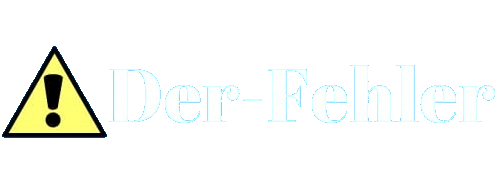In diesen Artikel haben wir versucht, einige der häufigsten Netflix-Fehlercodes zusammen zufassen, zu erklären, was sie sind und wie man sie behebt. Netflix Es ist ein Problem bei der Auswahl dieses Profils aufgetreten.
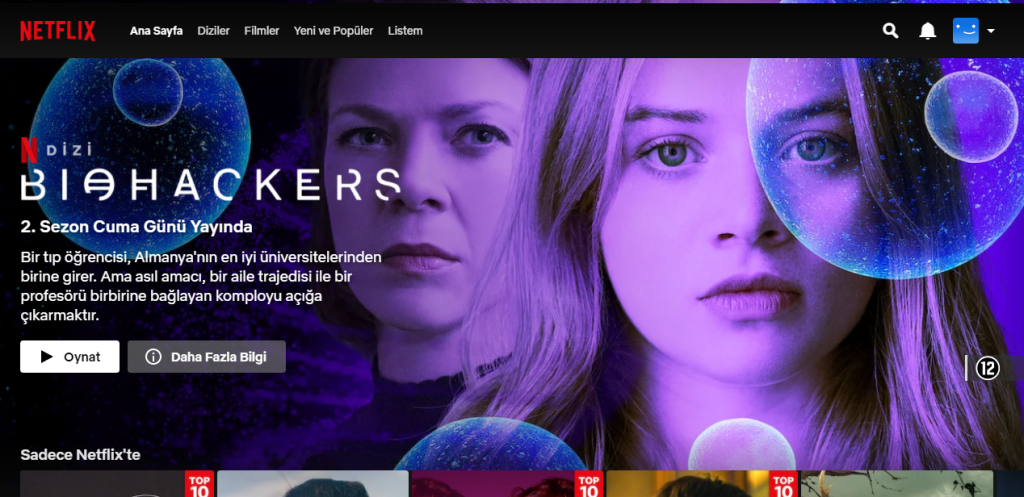
1- So beheben Sie den Netflix Fehlercode 11800
Der Netflix Fehler 11800 wird angezeigt, wenn bei der Wiedergabe Ihrer ausgewählten Inhalte auf einem Mobilgerät ein Problem auftritt. Normalerweise wird der Fehlercode von einer von zwei Meldungen begleitet:
„Beim Abspielen dieses Elements ist ein Problem aufgetreten. Versuchen Sie es später noch einmal oder wählen Sie ein anderes Element aus. Weitere Informationen finden Sie unter www.netflix.com/support.“ Order;
„Titel kann nicht wiedergegeben werden. Bitte versuchen Sie es später noch einmal.“
Dies weist darauf hin, dass die Informationen auf Ihrem Gerät veraltet oder beschädigt sind und aktualisiert werden müssen. Normalerweise wird dieser Fehler auf einem Apple-Gerät wie einem iPhone, iPad oder Apple TV angezeigt.
Der einfachste weg, diesen Fehler zu beheben, besteht darin, ihr gerät neu zu starten. Dies sollte alle alten Informationen löschen, die von der Netflix App verwendet werden, und es Ihnen ermöglichen, ihre inhalte neu zu laden. Wenn dies nicht funktioniert, sollten sie die Netflix App über den App Store aktualisieren.
2- So beheben Sie den Netflix Fehlercode M7111-1331
Dies ist ein Fehler, der auftritt, wenn Sie über einen Browser auf Netflix zugreifen, insbesondere über Chrome. Erstens kann dies darauf hinweisen, dass Sie einen Link zu einer Seite verwenden, die nicht mehr existiert (z. B. wenn Sie ein Lesezeichen verwenden, um auf Netflix zuzugreifen). Um dies zu beheben, gehen Sie direkt zu www.netflix.com.
3- So beheben Sie den Netflix Fehlercode F7111-5059
Dieser Fehler tritt auf, wenn Sie versuchen, über einen Browser auf Netflix zuzugreifen, während Sie ein VPN oder einen Proxy verwenden. Da Netflix nur das Recht hat, bestimmte Inhalte in bestimmten Ländern anzuzeigen, beschränkt es Benutzern den Zugriff auf Inhalte von außerhalb ihres Heimatlandes. In den letzten Jahren hat die Seite hart gegen Leute vorgegangen, die ein VPN verwenden, um auf Netflix zuzugreifen.
Dies ist ärgerlich, wenn sie aus sicherheitsgründen ein VPN oder einen Proxy verwenden, anstatt zu versuchen, ihre region zu ändern, da Sie keine sichere verbindung zur Netflix webseite herstellen können. Stattdessen müssen sie Ihr VPN oder ihren proxy trennen und dann die seite aktualisieren oder VPN verwenden, die noch mit Netflix funktionieren.
4- So beheben Sie den Netflix Fehlercode 10013
Dieser Fehlercode tritt auf, wenn Sie die Netflix App verwenden und versuchen, eine Episode oder einen Film herunterzuladen, während Sie mit einem VPN oder Proxy verbunden sind. Eine Fehlermeldung wird angezeigt: „Bei diesem Download ist ein Problem aufgetreten. (10013)“ Um dieses Problem zu beheben, müssen Sie Ihr VPN oder Ihren Proxy wie oben beschrieben deaktivieren. Wenn diese Option deaktiviert ist, können Sie Ihre Inhalte normal herunterladen.
5- So beheben Sie den Netflix Fehler (AVF:11800;OS:42800;)
Laden Sie nun die Episode oder den Film erneut herunter und Sie sollten ihn ohne Fehler ansehen können. Mit der Netflix-App können Sie Episoden oder Filme auf Ihr Gerät herunterladen, um sie anzusehen, wenn Sie keinen Internetzugang haben. Wenn Sie dies tun, erhalten Sie jedoch manchmal die Fehlermeldung „Dieser titel kann nicht mehr offline angesehen werden. (AVF:11800;OS:42800;).“ Dies bedeutet, dass die heruntergeladene Datei, die Sie ansehen möchten, beschädigt oder gelöscht oder verschoben wurde. Leider gibt es keine Möglichkeit, dies zu beheben, wenn Sie derzeit keine Internetverbindung haben, da Sie die Datei erneut herunterladen müssen.
Wenn Sie jedoch über einen Internetzugang verfügen, können Sie diesen Fehler leicht beheben. Gehen Sie zum Abschnitt Downloads der App, indem sie entweder auf das Pfeilsymbol unten in der App klicken oder auf das Menü symbol tippen und Meine Download auswählen. Tippen sie nun in der oberen rechten Ecke des Bildschirms auf Bearbeiten. Wählen Sie die Datei aus, die nicht funktioniert, und tippen sie auf das rote X-Symbol, um sie zu löschen.
6- So beheben Sie den Netflix Fehler UI-800-3
Der Netflix Fehler UI-800-3 tritt auf, wenn Sie ein Gerät wie einen Blu-ray Player, eine Roku box, eine Spiele konsole, einen Smart-TV oder einen Amazon Fire Stick verwenden. Es zeigt an, dass die auf Ihrem Gerät gespeicherten Informationen veraltet sind und aktualisiert werden müssen.
Dies kann einfach durch einen Neustart Ihres Geräts behoben werden. Wenn dies nicht funktioniert, können Sie versuchen, sich auf Ihrem Gerät von Netflix abzumelden und sich dann wieder anzumelden. Wenn dies auch nicht funktioniert, können Sie das Gerät von Ihrem Netzwerk trennen, Ihren Router neu starten und Ihr Gerät erneut verbinden.
7- So beheben Sie den Netflix Fehler 10023-10008
Dieser Fehler tritt auf, wenn ein Problem mit der netzwerkverbindung ihre Fähigkeit zum herunterladen von Inhalten über die iOS-App beeinträchtigt. Dies geschieht normalerweise, wenn die von Ihnen verwendete Internetverbindung blockiert ist. Wenn Sie sich beispielsweise in einem Wi-Fi netzwerk einer Schule oder eines Arbeitsplatzes befinden, ist möglicherweise eine Firewall vorhanden, die das Streaming blockiert. Um diesen Fehler zu beheben, sollten Sie versuchen, eine Verbindung zu einem anderen Wi-Fi-Netzwerk herzustellen.
Alternativ kann dieses Problem manchmal dadurch verursacht werden, dass auf Ihrem Gerät die falsche Uhrzeit angezeigt wird. Überprüfen Sie die Datums- und Uhrzeiteinstellungen Ihres Geräts und stellen Sie sicher, dass sie korrekt sind.
8- So beheben Sie den Netflix Fehler 10025 oder 30103
Dies geschieht normalerweise, weil Ihre Netflix-App veraltet ist. Versuchen Sie zunächst, die Netflix-App zu aktualisieren. Wenn das Problem dadurch nicht behoben wird, versuchen Sie, die App zu deinstallieren und erneut zu installieren.
Dieser Fehler kann manchmal auch durch einen Neustart Ihres Geräts behoben werden. Wenn Sie schließlich einen HDMI-Adapter verwenden, um Inhalte von einem Apple-Gerät auf einem externen Display anzusehen, stellen Sie sicher, dass Sie einen der kompatiblen HDMI-Adapter verwenden.
9- So beheben Sie einen „Netzwerkfehler“ oder Fehler NW-2-5/NW-3-6
Bei Verwendung eines iOS-Geräts wird möglicherweise die Fehlermeldung netzwerk fehler. Zum Fortsetzen des Downloads ist eine Netzwerkverbindung erforderlich angezeigt. Oder auf einem Gerät wie einer Spiele konsole, einem Smart-TV oder einem Blu-ray Player werden möglicherweise die Fehlercodes NW-2-5 oder NW-3-6 angezeigt.
Alle diese Codes weisen auf ein Problem mit der Netzwerkverbindung hin, das verhindert, dass Ihr Gerät die Netflix-Server kontaktiert. Um das Problem zu beheben, starten Sie zuerst Ihr Gerät neu. Wenn dies nicht funktioniert, versuchen Sie, näher an die WLAN-Quelle zu gehen, um ein besseres Signal zu erhalten, oder verwenden Sie stattdessen eine kabelgebundene Verbindung. Wenn dies auch nicht funktioniert, versuchen Sie, Ihren Router neu zu starten.
10- So beheben Sie einen „unerwarteten Fehler“ auf Netflix
Schließlich können Sie bei der Verwendung von Netflix in einem Webbrowser einen Fehler sehen, der besagt: „Es ist ein unerwarteter Fehler aufgetreten. Bitte laden Sie die Seite neu und versuchen Sie es erneut.“
Um dies zu beheben, aktualisieren Sie die Seite und versuchen Sie es erneut. Wenn dies nicht funktioniert, löschen Sie den Cache und den Browserverlauf Ihres Browsers oder starten Sie Ihren Computer neu.